
EPUB(電子書籍用)データ出力ガイド
PAINT EXで制作した複数ページの作品を保存して、CLIP STUDIO「作品一覧」メニューからEPUB(電子書籍用)データを出力する方法をご覧いただけます。
※この機能はCLIP STUDIO PAINT PRO、及びその他のソフトウェアではご利用いただけません。
EPUB(電子書籍用)データを出力する前に
電子書籍をつくるにあたって、便利にご利用いただける講座をご紹介します。
 |
使い方講座 |
EPUB(電子書籍用)データ出力の流れ
1. PAINTで本1冊分のデータを制作する
電子書籍向けコミックの、本1冊分の作品データを新規作成する手順についてご説明します。
POINT出版に必要なページなどについて
本1冊分の作品データを制作するにあたり、以下の項目を一般的な単行本などを参考に検討しておくと、スムーズに作品ファイルを作成できます。
- 表紙と本文の表現色(例:表紙カラー/本文モノクロ)
- 原稿用紙サイズ
- ページ数
- 扉、目次、奥付などの有無
なお、EPUB(電子書籍用)データで出力する場合、閲覧時に不都合が生じないよう以下の設定が反映されます。
- 初期設定では、トーンレイヤーはすべてグレーで出力されるよう設定されています(この設定は、PAINTの[ファイル]メニュー→[製本処理]→[EPUBデータ出力設定]より変更できます。)
また電子書籍には、紙の本と違い上記のようなページ構成/設定について明確なルールがありません。
ただし、用途や閲覧時の表示に応じて、以下の点などについて考慮することをおすすめします。
- 見開きで閲覧されることも考慮して偶数ページで制作する
- 同人誌印刷などで同じ原稿を使う場合、兼用できるように設定する
- CLIP STUDIO PAINTの[ファイル]メニューからファイルを新規作成します。
[新規]ダイアログで、原稿用紙の各種設定や本のページ数、ノンブルなどを設定します。![CLIP STUDIO PAINT[新規]ダイアログ](/clip_site/view/apps/clipstudio/img/epub_guide/00.jpg)
- CLIP STUDIO PAINT講座「CLIP STUDIO PAINTトラの巻き>マンガ原稿制作の基本」に記載されている注意事項などに気をつけながら原稿を制作してください。
2. 出力する作品を選択する
作品を選択する方法は、2つあります。
2-1 : メニューから選択する
- [EPUBデータを出力する]メニューをクリックします。
![[EPUB(電子書籍用)データを出力する]ボタン](/clip_site/view/apps/clipstudio/img/epub_guide/01.jpg)
- [EPUB(電子書籍用)データを出力する作品を選ぶ]メニューをクリックします。
![[EPUB(電子書籍用)データを出力する作品を選ぶ]ボタン](/clip_site/view/apps/clipstudio/img/epub_guide/02.jpg)
- 出力したい作品をクリックします。
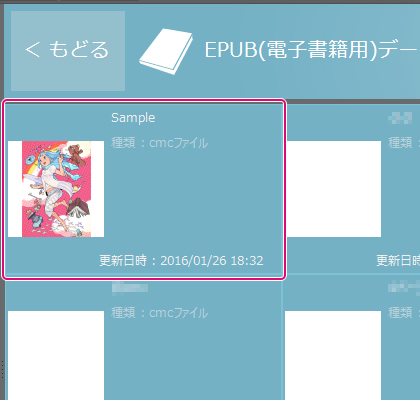
- 次の手順「3.EPUB(電子書籍用)データを出力する」へお進みください。
2-2 : 作品一覧から選択する
CLIP STUDIO PAINTで保存した作品は、CLIP STUDIO「作品」メニューに表示されます。
- 「作品」メニューから出力したい作品をダブルクリックします。
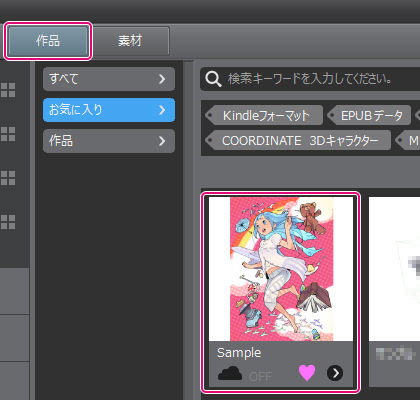
- [EPUB(電子書籍用)データを出力する]ブロックをクリックします。
![[EPUB(電子書籍用)データを出力する]ブロックをクリック](/clip_site/view/apps/clipstudio/img/epub_guide/05.jpg)
- 次の手順「3.EPUB(電子書籍用)データを出力する」へお進みください。
3. EPUB(電子書籍用)データを出力する
- 作品を選択すると、「EPUB(電子書籍用)データ」画面が表示されます。
[EPUB(電子書籍用)データを出力]ブロックをクリックします。![[EPUB(電子書籍用)データを出力する]ブロック](/clip_site/view/apps/clipstudio/img/epub_guide/06.jpg)
- ソフトウェア起動中のダイアログが表示され、CLIP STUDIO PAINTが起動します。
※PAINTでの設定、出力について詳しくはCLIP STUDIO PAINTユーザーガイド「メニュー > ファイル > 製本出力 > EPUBデータ出力」をご覧ください。
4. 出力したデータを確認する
出力されたデータは、CLIP STUDIO「作品」メニューよりご確認いただけます。
- CLIP STUDIOを起動し、「作品」メニューから出力した作品の箇所に表示されている[ >]ボタンから「EPUB出力...」をクリックします。
![[EPUB]ボタン](/clip_site/view/apps/clipstudio/img/epub_guide/08.jpg)
- 「EPUB(電子書籍用)データ」画面が表示されます。出力が完了している場合に限り、[出力したデータ]ブロックなどが追加表示されています。[出力したデータ]ブロックをクリックすると、保存先のフォルダがエクスプローラで表示されます。
![[出力したデータ]ブロック](/clip_site/view/apps/clipstudio/img/epub_guide/07.jpg)
アップロード時などに分かりやすいよう、デスクトップなどの分かりやすい場所に出力したデータを複製することをおすすめします。